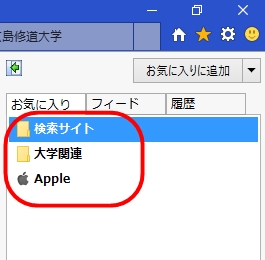Internet Explorer11のウィザード機能から、お気に入りをバックアップすることができます。
[お気に入りのバックアップ]
1.Internet Explorer11を起動し、右上にある★マークをクリックします。 次に、[お気に入りに追加]ボタンの右側にある[▼]をクリックして[インポートとエクスポート]をクリックします。
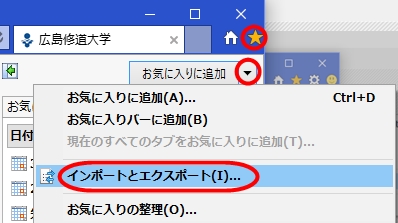
2.[ファイルにエクスポートする]を選択して、[次へ]をクリックします。
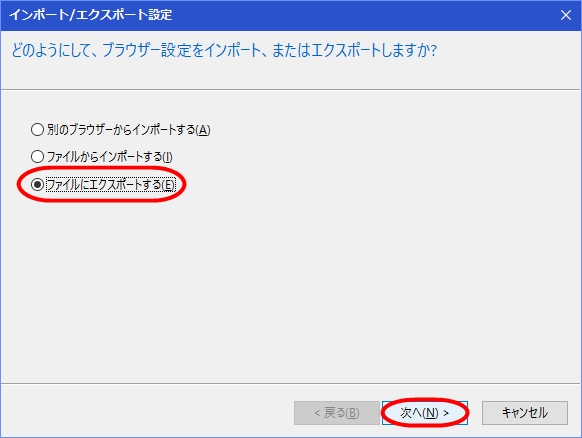
3.エクスポートする種類から[お気に入り]にチェックを入れ、[次へ]をクリックします。
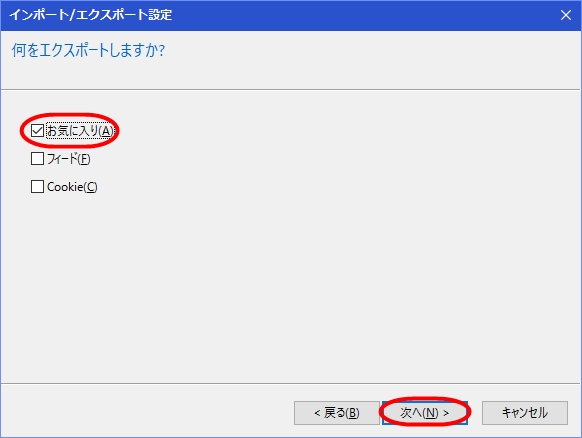
4.バックアップしたいお気に入りを選択します。 お気に入りに登録しているすべてのデータをバックアップしたい場合は、[お気に入り]フォルダを選択して [次へ]をクリックします。
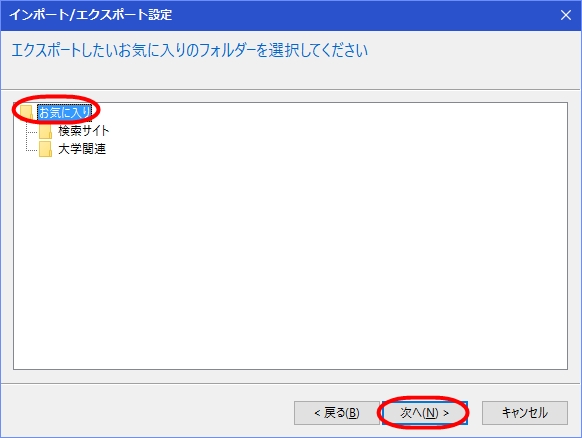
5.バックアップするデータの保存先を指定します。設定を確認したら、[エクスポート]をクリックします。
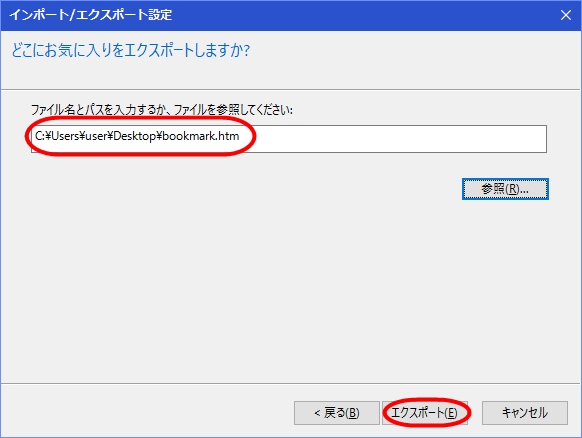
6.エクスポートの完了画面が表示されたら[完了]をクリックします。
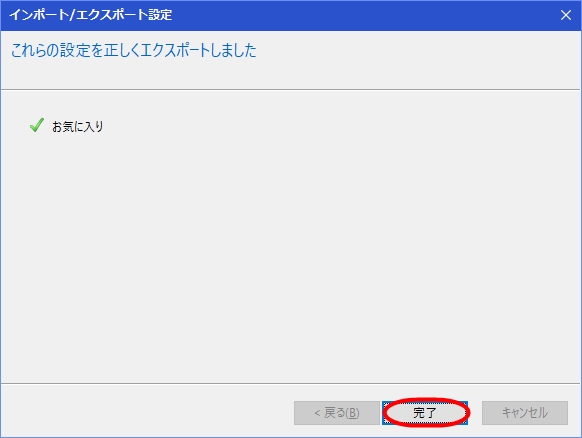
[お気に入りのインポート]
1.Internet Explorer11を起動し、右上にある★マークをクリックします。 次に、[お気に入りに追加]ボタンの右側にある[▼]をクリックして[インポートとエクスポート]をクリックします。
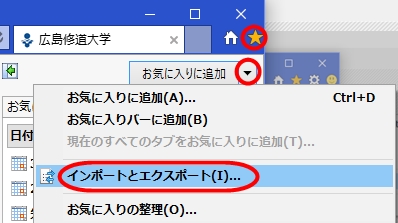
2.[ファイルからインポートする]を選択して、[次へ]をクリックします。
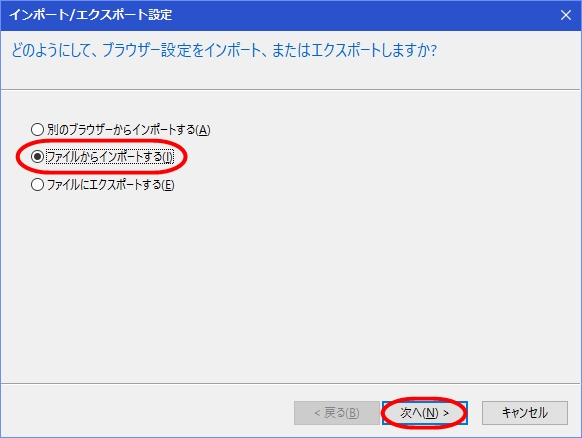
3.インポートする種類から[お気に入り]にチェックを入れ、[次へ]をクリックします。
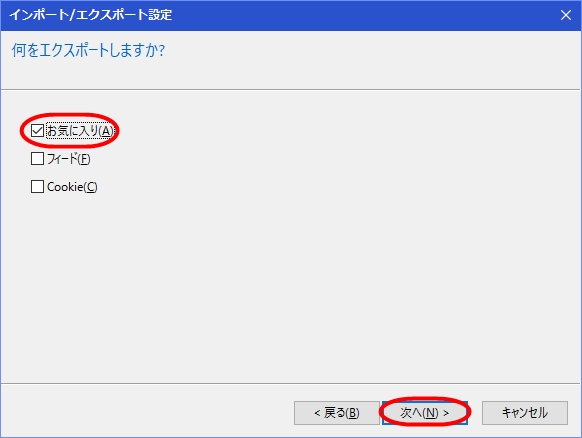
4.インポートしたファイルの保存先を指定します。
[参照]ボタンを押し、インポートしたいファイル名を指定します。設定を確認したら、[次へ]をクリックします。
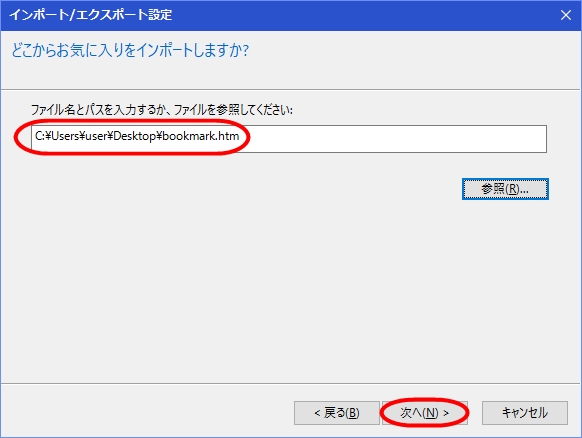
5.[お気に入り]をクリックして[次へ]をクリックします。
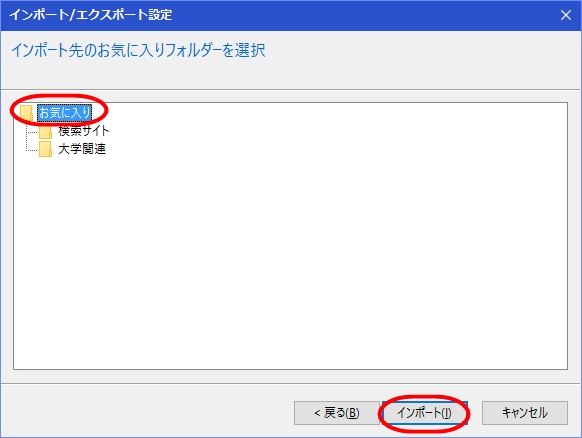
6.インポートの完了画面が表示されたら[完了]をクリックします。
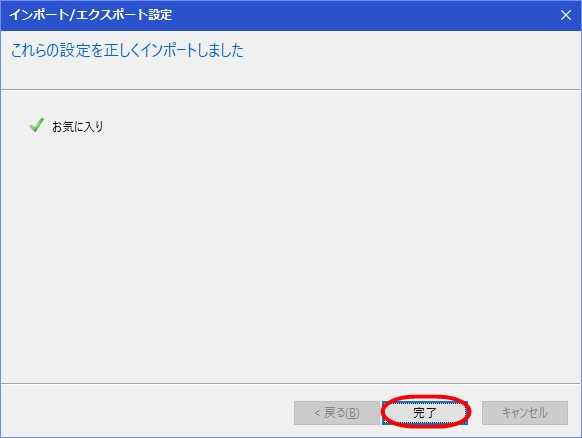
7.お気に入りにデータが正しくインポートされているか確認します。